华为手机怎样卸载桌面上的软件 华为手机删除桌面软件方法
日期: 来源:小麦安卓网
华为手机作为一款广受欢迎的智能手机品牌,其在操作系统和用户体验上都备受好评,随着时间的推移和手机使用的增加,我们常常会发现桌面上安装了很多我们不需要的软件,这不仅占用了存储空间,还影响了手机的运行速度。如何在华为手机上卸载桌面上的软件呢?今天我们就来看看华为手机删除桌面软件的方法。
华为手机删除桌面软件方法
操作方法:
1.解锁手机,在手机的软件中选择想要删除的软件。
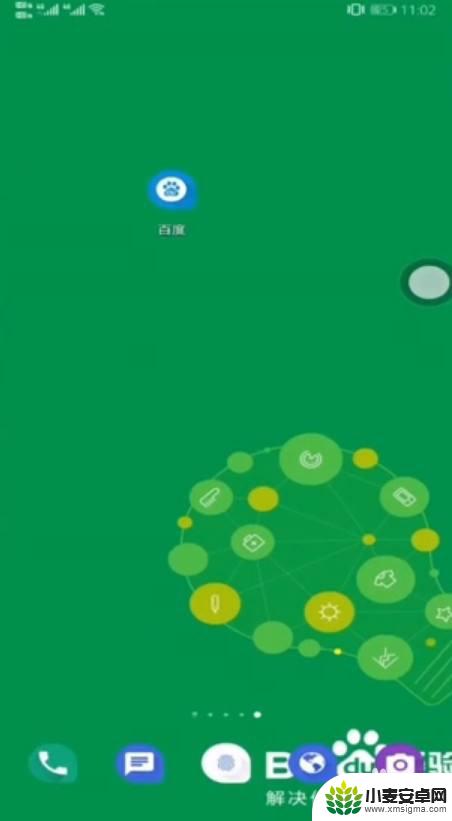
2.找到想要删除的桌面软件之后,用手长按住软件不要放开。
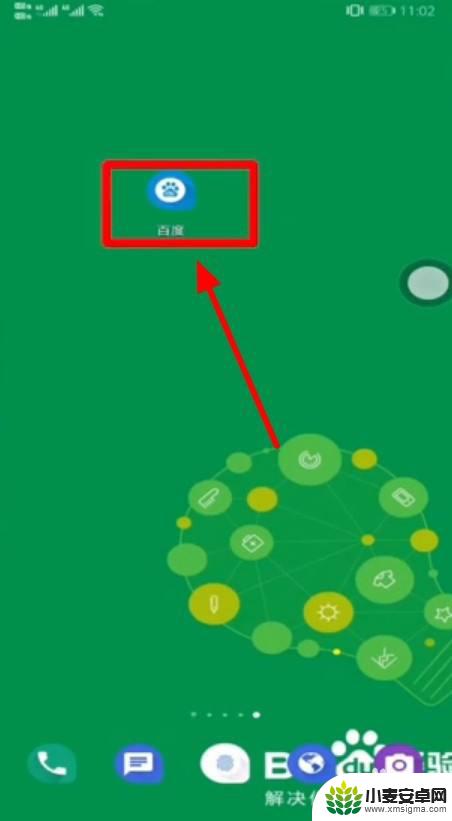
3.长按软件之后,软件就会出现这个小白点图标。
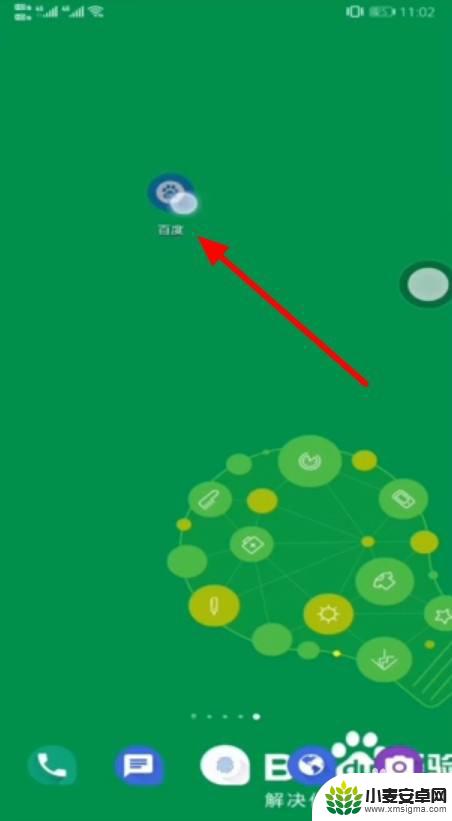
4.在桌面上就会出现分享、卸载两种选项,点击卸载。
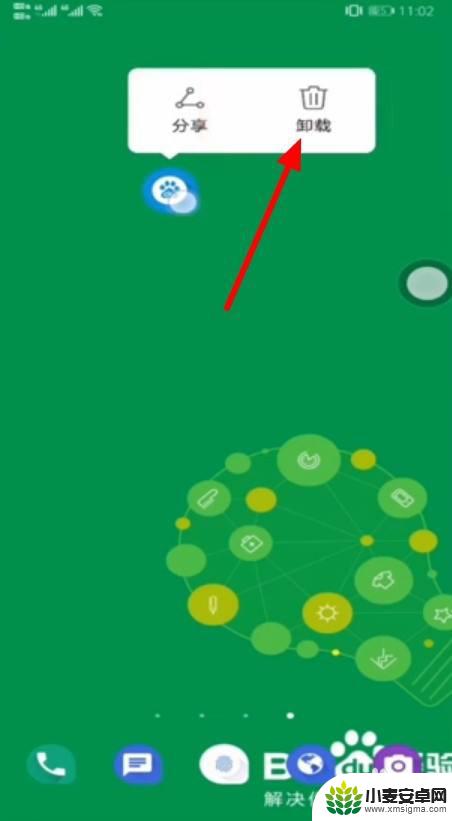
5.在弹出的页面中,点击卸载选项。
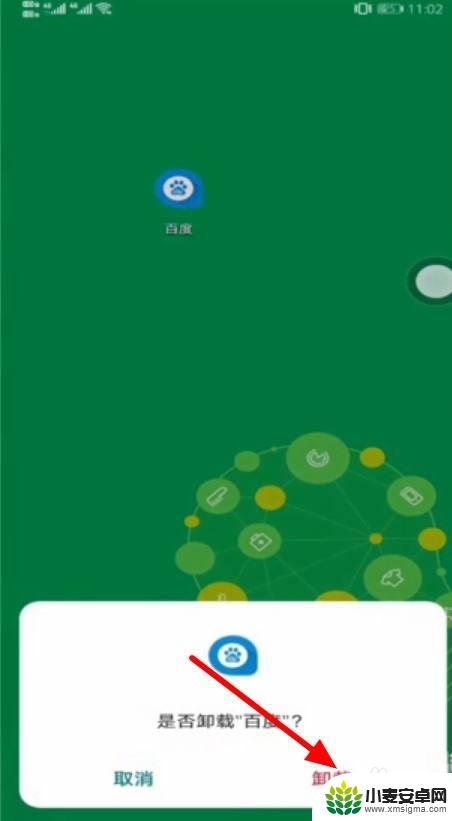
6.这样,手机上的桌面软件就能删除了。非常简单快捷方便。
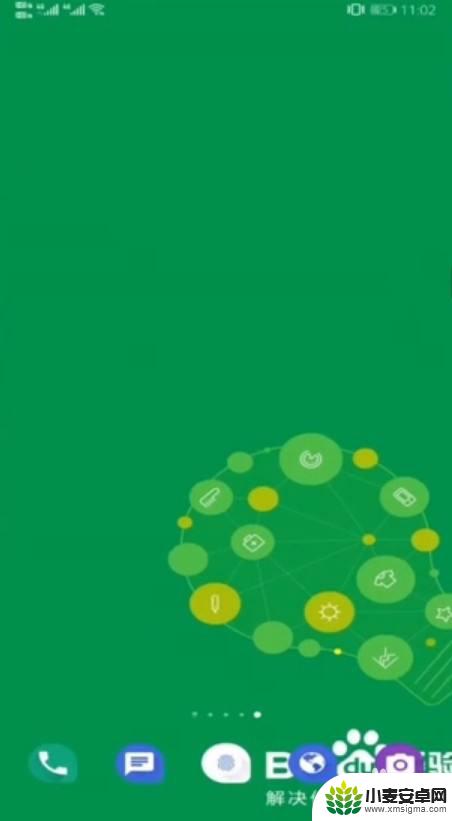
以上是华为手机如何卸载桌面上的软件的所有内容,如果您需要,可以按照小编提供的步骤进行操作,希望对大家有所帮助。












